
Stitcher™ Radio est une application qui donne accès à des milliers de shows et podcasts radio diffusés en direct sur votre appareil sans téléchargement ou synchronisation. Accédez aux meilleurs divertissements, informations, sports et radios sur demande. Le contenu recommandé est automatiquement sélectionné en enregistrant le contenu que vous ajoutez à vos Favoris, ou grâce à vos notifications Favorable/Défavorable. Pour plus d'informations, visitez le site http://stitcher.com.
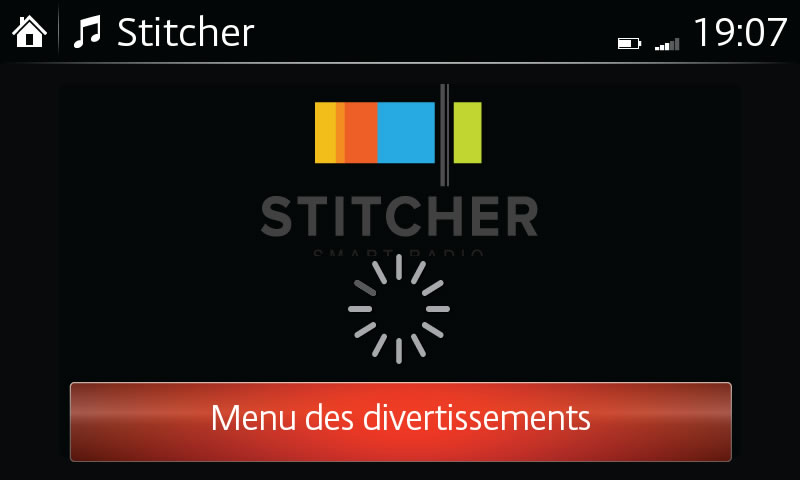
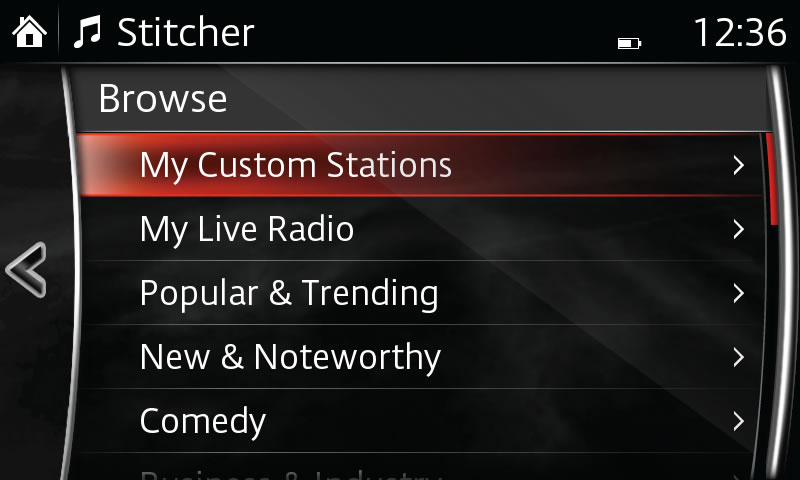
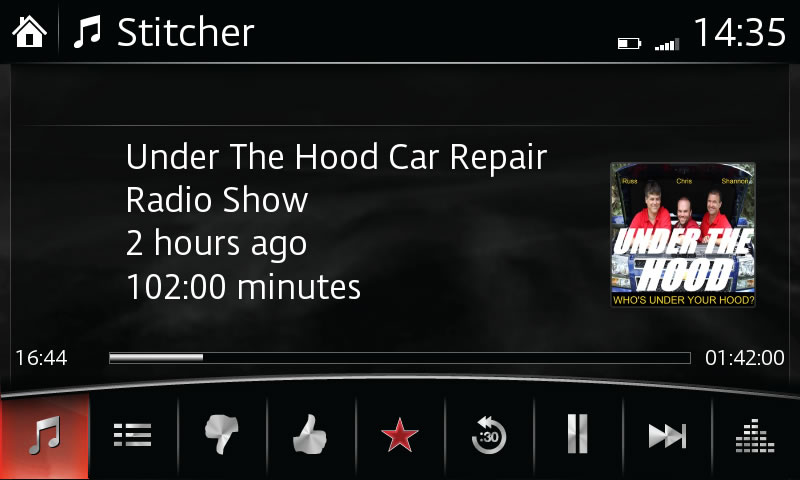
Stitcher™, le logo Stitcher™ et les illustrations Stitcher™ sont des marques déposées ou enregistrées au registre des commerces de Stitcher, Inc, et utilisées sous permission.
Remarque :
– Une multitude de stations favorites peuvent être sélectionnées et ajoutées.
– Les favoris affichés comprennent les stations ajoutées et les stations par défaut.
– Certaines caractéristiques exigent l'utilisation de données, vérifiez votre forfait pour prendre connaissance des frais supplémentaires éventuels.
– La qualité audio varie selon l'appareil, le réseau, et les fichiers musicaux.
– Certains appareils vous indiqueront d'autoriser la connexion afin d'utiliser l'application.
– Ces instructions peuvent varier suivant la version du logiciel de votre système.
– Pour les utilisateurs d'iPhone, il peut arriver que l'audio ne soit entendu à partir de votre iPhone que lorsque vous passez de l'audio USB à l'audio BT. Dans ce cas, les paramètres ci-dessous peuvent vous être utiles.
Ouvrez [Air Play] à partir du [Centre de commande].
Passez de [iPhone] à [Mazda], ainsi le son pourra être entendu sur les haut-parleurs du véhicule.